آموزش ساخت جدول در اکسل 2016
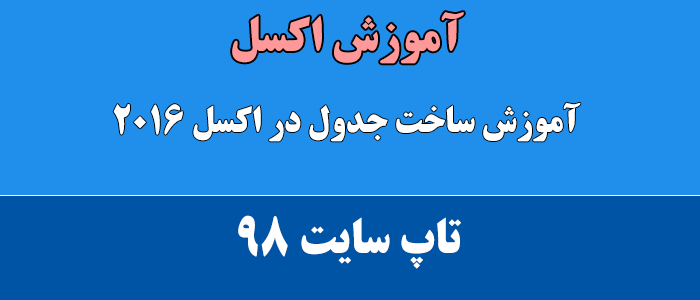
در این بخش به آموزش تصویری ساخت جدول در اکسل 2016 می پردازیم. گزینه های مختلف را بررسی می کنیم. تنظیمات Design را تغییر و توضیح می دهیم. نمونه جدول ها را بررسی می کنیم. این آموزش تصویری می باشد تا بهتر یاد بگیرید. آموزش را در تاپ سایت 98 می خوانید.
آموزش تصویری ساخت جدول در اکسل
در این بخش به آموزش تصویری ساخت جدول در اکسل 2016 (و 2013 و 2010 ) می پردازیم.
جدول ها در اکسل دارای ویژگی های مختلفی هستند که در ادامه با تعدادی از آنها اشنا می شوید.
ساخت جدول آسان است و کار با آن راحت.
ابتدا دامنه ای از سلول های اکسل را که می خواهیم یک جدول شود انتخاب می کنیم.
سپس در تب Insert روی گزینه Table کلیک می کنیم .
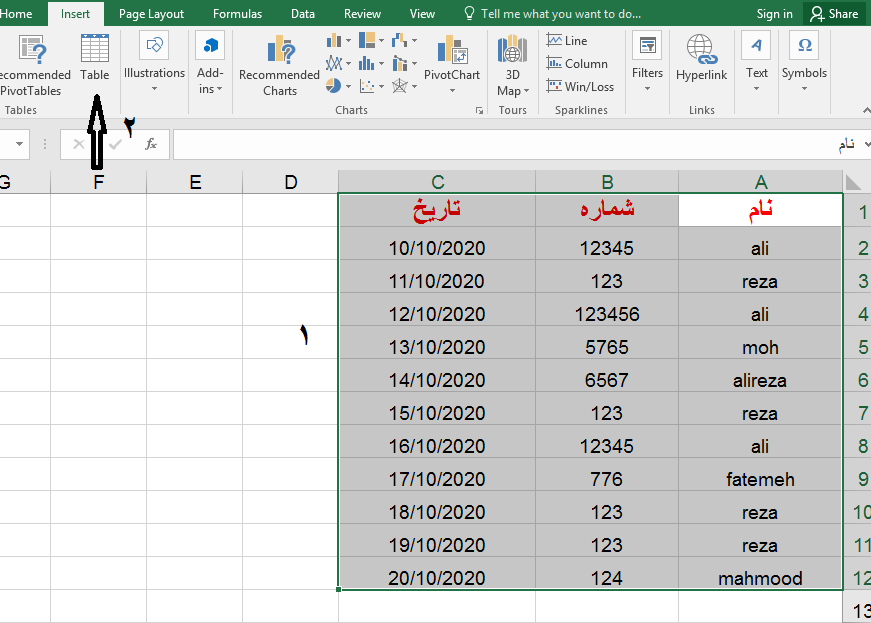
یک پیغام ظاهر می شود تایید نمایید تا جدول ایجاد شود.
پس از تایید و زدن دکمه ok یک جدول زیبا در اکسل ایجاد می شود.
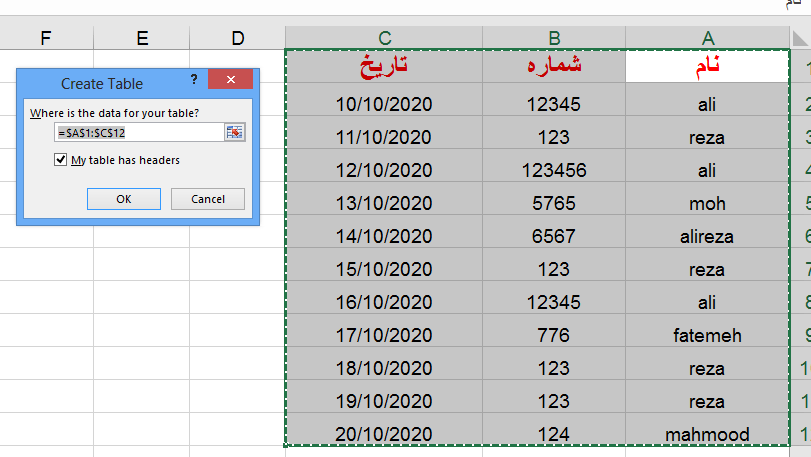
نمونه جدول اکسل
پس از ایجاد و ساخت جدول در اکسل 2016 ، می خواهیم نمونه جدول ها را ببینیم و ظاهر جدول (تم جدول) را تغییر دهیم.
برای این کار ابتدا روی یکی از خانه های جدول کلیک نمایید تا تب Design ظاهر شود سپس مطابق تصویر زیر روی یکی از نمونه جدول ها کلیک نمایید تا ظاهر جدول تغییر کند.
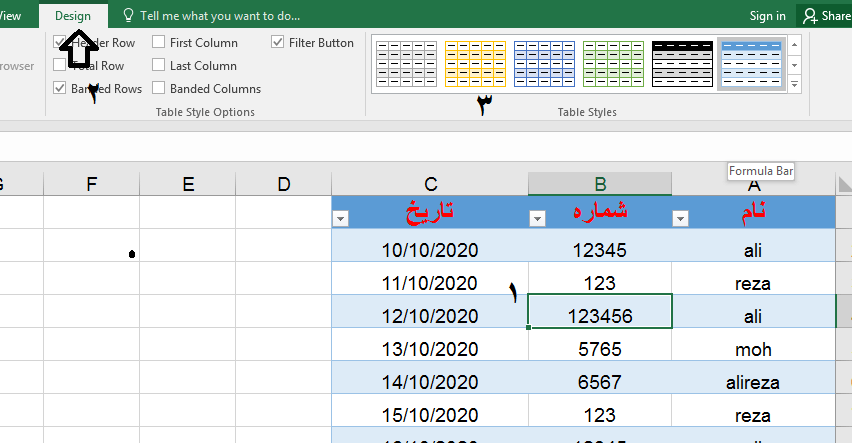
در تصویر بالا مراحل را شماره گذاری کرده ام تا دچار اشتباه نشوید.
حتما در ابتدا روی یکی از سلول ها در جدول کلیک کنید چون تب Design در این صورت ظاهر می شود.
ویرایش جدول در اکسل
برای ویرایش جدول در اکسل می توانیم کارهای مختلفی انجام دهیم در بخش بالا روش تغییر ظاهر جدول را توضیح دادیم.
برای تغییر و ویرایش مقدار سلول های جدول می توانید در سلول کلیک کنید و مقدار جدید را وارد کنید.
برای حذف هدر جدول در تب Design باید تیک گزینه Header Row را بردارید. در حالت پیش فرض تیک آن زده شده و قسمت هدر نمایان است که در تصویر بالا مشاهده می کنید.
گزینه های Banded Rows و banded Columns برای نمایش سطر و ستون های با دو رنگ متفاوت می باشند اگر تیک آنها را بردارید همه سطرهای جدول یک رنگ می شوند.
گزینه First Column اولین ستون را متمایز می کند.
گزینه Last Column آخرین ستون را متمایز می کند مثلا خطی را می کشد یا متن توپر می شود.
گزینه Filter Botton دکمه فیلتر را نشان می دهد و اگر تیک آن را بردارید نمایش داده نمی شود.
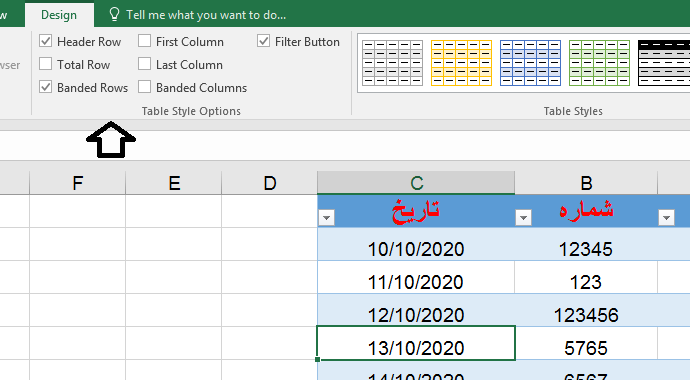
نحوه نوشتن در جدول اکسل
نحوه نوشتن در جدول اکسل تفاوتی با حالت عادی در اکسل ندارد.
می توانید در سلول کلیک کنید و شروع به تایپ نمایید متن قبلی حذف و متن جدید جایگزین می شود.
حذف داده های تکراری در جدول
برای حذف داده های تکراری در جدول ، مراحل زیر را انجام دهید.
روی یکی از سلول های جدول کلیک کنید سپس در تب Design روی گزینه remove Duplicates کلیک کنید .
پنجره ای باز می شود. در صورتی که می خواهید رکوردهای کاملا مشابه و با داده های تکراری یعنی همه فیلدهای جدول ، را حذف کند به فیلدها دست نمی زنید.
در تصویر زیر پنجره remove Duplicates را مشاهده می کنید.
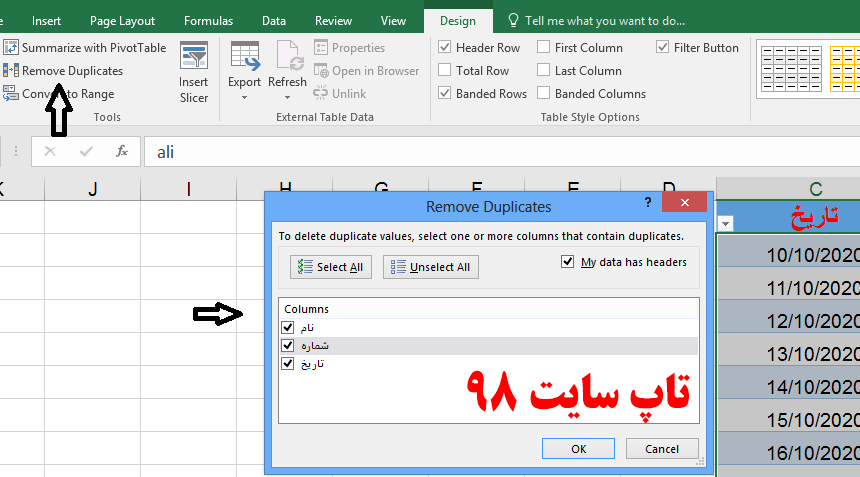
امیدواریم این آموزش برای شما مفید باشد.
برای مشاهده همه آموزش های اکسل کلیک کنید : آموزش کامل اکسل
موفق باشید.

منبع: تاپ سایت 98
تگ: اکسل 2016
نظرات کاربران
از دیدگاه مرتبط با موضوع استفاده نمایید.
از تبلیغ سایت یا شبکه اجتماعی خودداری فرمایید.
برای پاسخ گویی بهتر در سایت ثبت نام نمایید و سپس سوال خود را مطرح فرمایید.









اگر به دنبال کار پاره وقت هستید با ما تماس بگیرید.
اگر سوال یا نظری دارید در بخش کامنت ها بنویسید.اگر موضوع خاصی مد نظر شماست که در سایت موجود نیست در بخش کامنت ها بنویسید